在WPS表格中设置打印区域的步骤
我们在使用WPS表格录入完所有数据,想要打印页面其中的一部分数据的时候,该怎么操作呢,其实可以通过设置打印区域的方法来解决,来看一下。
1、打开你的WPS表格来完成数据的录入。
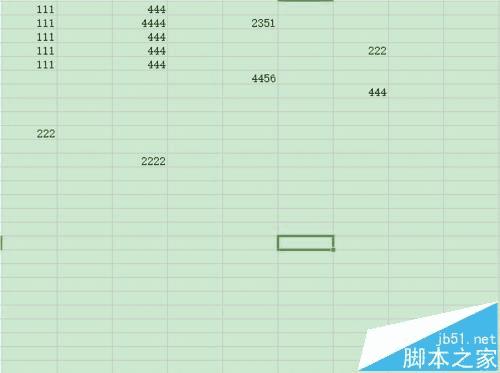
2、鼠标点击菜单栏处的“页面布局”菜单。

3、鼠标点击选中你要打印的部分区域。
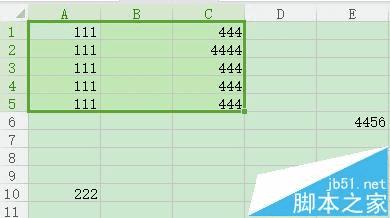
4、然后鼠标点击选择页面布局下的“打印区域——设置打印区域”
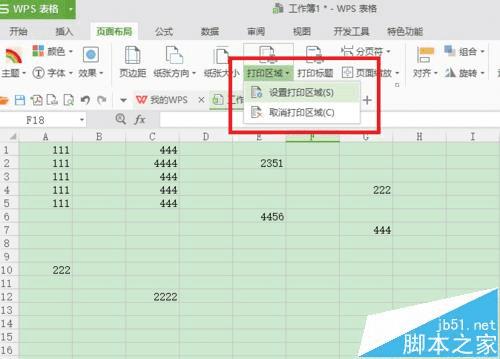
5、这时候被选中的打印区域周边四周会出现一条虚线方框。
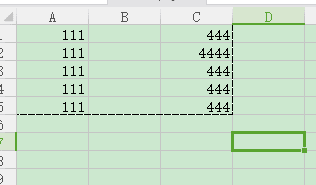
6、然后就可以点击左上角的“WPS表格”——“打印”——“打印预览”,就可以观察到打印出来的效果啦,就是你想要的打印区域。
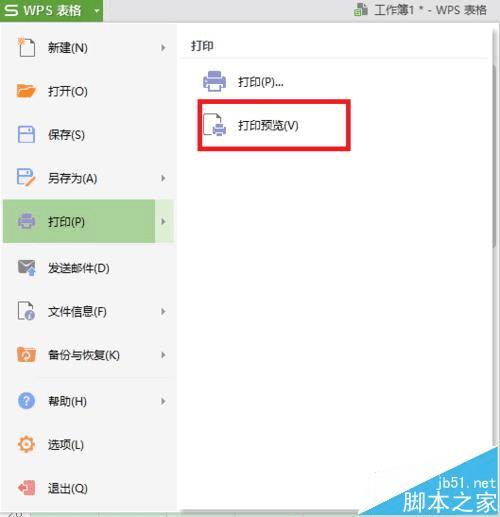

本文地址:http://www.45fan.com/dnjc/84377.html
